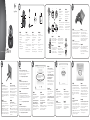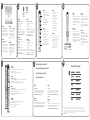English
1. Webcam
2. Carl Zeiss optics with autofocus
3. Activity light
4. Microphone
5. Base
6. 9” (22.9 cm) eye-level stand
7. USB cable
8. Webcam software
9. Quick-start guide
Español
1. Cámara Web
2. Componentes ópticos Carl Zeiss
con enfoque automático
3. Diodo de actividad
4. Micrófono
5. Base
6. Soporte de 22,9 cm para poner
la cámara a la altura de la vista
7. Cable USB
8. Software de cámara Web
9. Guía de inicio rápido
Fr ançais
1. Webcam
2. Optique Carl Zeiss avec mise
au point automatique
3. Témoin d'activité
4. Microphone
5. Socle
6. Support de 22.9 cm à hauteur
des yeux
7. Câble USB
8. Logiciel de caméra Web
9. Guide de démarrage rapide
Português
1. Câmara Web
2. Óptica Carl Zeiss com foco
automático
3. Luz de atividade
4. Microfone
5. Base
6. Suporte de 22,9 cm ao nível
dos olhos
7. Cabo USB
8. Software da câmara Web
9. Guia de início rápido
English
Do not manually rotate the
webcam. Use the included software
to control pan and tilt and
automatic face tracking.
Español
No fuerces el giro de la cámara.
Usa el software que se proporciona
para controlar las funciones
de panorámico, inclinación
y seguimiento facial automático.
Fr ançais
Ne faites pas pivoter la webcam
manuellement. Utilisez le logiciel
fourni pour contrôler le suivi
du visage automatique et le suivi
par panoramique et inclinaison.
Português
Não gire a câmara Web
manualmente. Use o software
incluído para controlar panorâmica
e inclinação, assim como o rastreio
de rosto automático.
8 9
Quick-start guide
Quick-start guide
Orbit AF
4
English
Thank you for purchasing a Logitech webcam.
This guide will help you get started. Be sure to
install the software first, as many of your
webcam’s features will not operate properly
without the complete software installation.
Español
Gracias por la compra de una cámara Web
Logitech. Esta guía le ayudará en sus
comienzos. Debe instalar primero el software,
ya que muchas de las funciones de la cámara
Web no funcionarán correctamente sin la
instalación completa del software.
Fr ançais
Vous venez d'acheter une caméra Web
Logitech et nous vous en félicitons.
Ce guide vous aide à vous familiariser avec
votre caméra Web. Assurez-vous
de commencer par installer le logiciel, car
certaines fonctions de votre caméra Web ne
fonctionnent pas correctement sans
l'installation complète du logiciel.
Português
Obrigado por ter adquirido uma câmara Web
da Logitech. Este guia ajudará você a
começar. Primeiro instale o software, porque
vários recursos da câmara Web não
funcionarão corretamente sem uma instalação
completa do software.
3
1
English
Webcam connection
Please wait to connect your webcam
to a computer’s USB port until you are
prompted by the software to do so.
Tip: After you plug in your webcam, you will
see a series of notifications at the bottom
right of your screen. Once your webcam is
detected, the software will advance to the
next screen.
Español
Conexión de la cámara Web
Espere, no conecte la cámara Web a un
puerto USB de la computadora hasta que se lo
indique el software.
Consejo: Después de conectar la cámara
Web, verá una serie de notificaciones
en la parte inferior derecha de la pantalla.
Cuando se haya detectado la cámara Web,
el software avanzará a la pantalla siguiente.
Fr ançais
Connexion de la caméra Web
Avant de connecter la caméra Web
à un port USB de l'ordinateur, attendez que
le logiciel vous invite à le faire.
Conseil: Une fois la caméra Web branchée,
une série de notifications s'affiche
dans l'angle inférieur droit de l'écran.
Une fois la caméra Web détectée, le logiciel
passe à l'écran suivant.
Português
Conexão da câmara Web
Aguarde a solicitação do software para
conectar a câmara Web a uma porta USB
do computador.
Dica: Depois de a câmara Web ser conectada,
será exibida uma série de notificações à direita
da parte inferior da tela. Quando a câmara
Web for detectada, o software passará para
a próxima tela.
2
5
6
1
2
3
4
5
6
7
English
1. Webcam bottom
2. Stand top
3. Line up connectors
4. Base top
5. Stand bottom
Español
1. Parte inferior de cámara Web
2. Parte superior del soporte
3. Guías de alineación
4. Parte superior de base
5. Parte inferior de soporte
Fr ançais
1. Dessous de la webcam
2. Dessus du socle
3. Alignez les connecteurs
4. Dessus de la base
5. Dessous du socle
Português
1. Botão da câmara Web
2. Parte superior do suporte
3. Conectores de alinhamento
4. Parte superior da base
5. Parte inferior do suporte
1
2
3
4
5
English
Your webcam comes with Logitech® Vid™
Free, fast, and easy video calling for you and anyone you call.
And it’s built into your webcam’s setup so you’re ready to talk
to the people you care about right away.
Learn more: http://www.logitech.com/whatisvid
Español
La cámara Web se entrega con Logitech® Vid™
Videoconferencias gratis, rápidas y fáciles para todas sus llamadas.
Y está integrado en la instalación de la cámara, para que pueda
empezar a hablar con sus conocidos al instante.
Más información: http://www.logitech.com/whatisvid
Fr ançais
La caméra Web est livrée avec Logitech® Vid™
Des appels vidéo gratuits, rapides et simples pour vous et
vos correspondants. De plus, ce logiciel est intégré à la configuration
de la caméra Web. Vous pouvez donc parler avec vos proches
dès à présent.
Pour en savoir plus: http://www.logitech.com/whatisvid
Português
Sua câmara Web inclui Logitech® Vid™
Videochamada gratuita, rápida e fácil para você e para quem você
chamar. E, como está incorporada à configuração da câmara Web,
você estará pronto para conversar imediatamente com quem desejar.
Saiba mais: http://www.logitech.com/whatisvid
English
Choose your install
Logitech recommends installing both
your webcam and Logitech
Vid software.
If you do not want Logitech Vid,
please pick another type of
installation and skip to step 8.
Tip: If you choose not to install
Logitech Vid, making a video call will
require downloading and installing
third-party software.
Español
Opción de instalación
Logitech recomienda la instalación
de la cámara Web y del software
Logitech Vid.
Si no desea Logitech Vid,
elija otro tipo de instalación
y vaya al paso 8.
Consejo: Si decide no instalar Logitech
Vid, la realización de videoconferencias
requerirá la descarga e instalación de
software de otros fabricantes.
Fr ançais
Choix du type d'installation
Logitech vous recommande d'installer
à la fois le logiciel de la caméra Web et
le logiciel Logitech Vid.
Si vous ne souhaitez pas installer
Logitech Vid, sélectionnez un autre
type d'installation et passez
directement à l'étape 8.
Conseil: Si vous choisissez de ne pas
installer Logitech Vid, l'installation d'un
logiciel tiers sera nécessaire pour
pouvoir passer des appels vidéo.
Português
Escolher a instalação
A Logitech recomenda a instalação
do software da câmara e do
Logitech Vid.
Se não quiser Logitech Vid, escolha
um outro tipo de instalação e omita
a etapa 8.
Dica: Se escolher não instalar Logitech
Vid, para fazer videochamadas será
necessário fazer o download de um
software de terceiros e instalá-lo.
English
Creating your account
Follow the on-screen instructions
to create your Logitech Vid account and
to configure your webcam for
video calling.
Español
Creación de una cuenta
Siga las instrucciones en pantalla
para crear la cuenta Logitech Vid
y para configurar la cámara Web
para videoconferencias.
Fr ançais
Création de votre compte
Suivez les instructions à l'écran pour
créer votre compte Logitech Vid
et pour configurer la fonction appel
vidéo de votre caméra Web.
Português
Criar conta
Siga as instruções na tela para criar
uma conta com Logitech Vid
e configurar a câmara Web para
videochamadas.
English
Add a friend or make a practice call
Click on the practice call tile to test your
settings. To add a friend, click on the tile and
enter your contact’s email when prompted.
Tip: The practice call tile will always be
available on your contact list to test your
settings.
Español
Adición de un amigo o llamada
de práctica
Haga click en la ficha Llamada de práctica
para probar la configuración. Para agregar
un amigo, haga click en la ficha e introduzca
la dirección de correo electrónico del
contacto cuando se le pida.
Consejo: La ficha Llamada de práctica estará
siempre disponible en la lista de contactos
para que pruebe la configuración.
Fr ançais
Ajout d'amis et test des appels
Cliquez sur l'image d'appel d'essai pour tester
vos paramètres. Pour ajouter un ami, cliquez
sur l'image correspondante et à l'invite,
saisissez l'adresse électronique du contact.
Conseil: L'image d'appel d'essai sera toujours
disponible dans votre liste de contacts
si vous souhaitez tester vos paramètres.
Português
Adicionar um amigo ou praticar chamada
Para testar as configurações, clique no botão
de prática de chamada. Para adicionar um
amigo, clique no botão e, quando solicitado,
insira o e-mail de contato.
Dica: O botão de prática de chamada estará
sempre disponível na lista de contatos para
você testar as configurações.

www.logitech.com/support
+
1-866-934-5644
© 2009 Logitech. All rights reserved. Logitech, the Logitech logo, and other Logitech marks are owned by Logitech and may be registered. All other trademarks are the property of
their respective owners. Logitech assumes no responsibility for any errors that may appear in this manual. Information contained herein is subject to change without notice.
© 2009 Logitech. Tous droits réservés. Logitech, le logo Logitech et les autres marques Logitech sont la propriété exclusive de Logitech et sont susceptibles d’être des marques
déposées. Toutes les autres marques sont la propriété exclusive de leurs détenteurs respectifs. Logitech décline toute responsabilité en cas d'erreurs dans ce manuel. Les informations
énoncées dans le présent document peuvent faire l’objet de modifications sans avis préalable.
620-002143.002
8
English
Lighting correction
Logitech RightLight technology corrects for poor lighting environments. To change your
settings, click on the tab as shown.
Tip: RightLight technology is available only on certain webcams.
Español
Corrección de iluminación
La tecnología Logitech RightLight corrige las condiciones de poca iluminación. Para cambiar la
configuración, haga click en la ficha como se muestra.
Consejo: La tecnología RightLight sólo está disponible en ciertas cámaras Web.
Fr ançais
Ajustement de l'éclairage
La technologie Logitech RightLight permet de corriger le manque d'éclairage. Pour modifier
vos paramètres, cliquez sur l'onglet comme illustré.
Conseil: La technologie RightLight est disponible uniquement
sur certaines caméras Web.
Português
Correção de luz
A tecnologia Logitech RightLight corrige ambientes mal iluminados. Para alterar as
configurações, clique na guia, como mostrado.
Dica: A tecnologia RightLight está disponível somente
em determinadas câmaras Web.
B
9
10
English
Need help?
Click on the
? icon to access application help,
or watch videos showing how to get the most
out of your Logitech webcam software.
Tip If you are not sure about a feature, you
can also click on the
? icon any place in the
webcam software for help.
Español
¿Necesita ayuda?
Haga click en el icono
? para acceder a la
ayuda de la aplicación o para ver videos que
muestran cómo sacar el máximo partido del
software de cámara Web Logitech.
Consejo: Si tiene dudas sobre una función,
también puede hacer click en el icono
? en
cualquier lugar del software de cámara Web
para obtener ayuda.
Fr ançais
Besoin d'aide?
Cliquez sur l'icône
? pour accéder à l'aide
ou voir des vidéos expliquant comment
tirer le meilleur parti du logiciel de la caméra
Web Logitech.
Conseil: Si vous avez un doute sur une
fonction, l'icône
? est présente dans tous les
modules du logiciel de la caméra Web pour
vous aider.
Português
Precisa de ajuda?
Clique no ícone
? para acessar a ajuda
do aplicativo ou ver vídeos que mostram
como aproveitar ao máximo o software da
câmara Web da Logitech.
Dica: Se não tiver dúvida quanto a um
recurso, clique também no ícone ? em
qualquer lugar no software da câmara Web
para obter ajuda.
7
11
12
English
Starting your applications
Double-click the icons to launch
your applications.
1. Webcam software
2. Logitech Vid
Tip: The Logitech Vid icon is only present
if you chose to install Logitech Vid. To learn
about third-party video calling, please visit:
www.logitech.com/webcam_howto
Español
Inicio de aplicaciones
Haga doble click en los iconos para iniciar
las aplicaciones.
1. Software de cámara Web
2. Logitech Vid
Consejo: El icono Logitech Vid
sólo aparece si optó por instalar Logitech Vid. Para
obtener información sobre video- conferencias de
otros fabricantes, visite:
www.logitech.com/webcam_howto
Fr ançais
Démarrage de vos applications
Double-cliquez sur les icônes pour lancer
vos applications.
1. Logiciel de caméra Web
2. Logitech Vid
Conseil: L'icône Logitech Vid apparaît uniquement
si vous avez choisi d'installer Logitech Vid. Pour en
savoir plus sur les logiciels tiers d'appel vidéo,
visitez le site Web suivant:
www.logitech.com/webcam_howto
Português
Iniciar os aplicativos
Clique duas vezes nos ícones para iniciar
os aplicativos.
1. Software da câmara Web
2. Logitech Vid
Dica: O ícone Logitech Vid estará presente
somente se você escolher instalar Logitech Vid.
Para obter informações sobre videochamada de
terceiros, visite:
www.logitech.com/webcam_howto
English
Accessing account settings
Logitech will automatically detect and
set the best settings for your
webcam. If you would like to re-take
your profile picture or update any of
your settings, click the Settings icon.
Español
Acceso a la configuración
de cuenta
Logitech detectará y configurará
automáticamente la configuración
ideal para la cámara Web. Si desea
volver a tomar la fotografía de perfil
o actualizar la configuración,
haga click en el icono Configuración.
Fr ançais
Accès aux paramètres du compte
Logitech détecte automatiquement
votre caméra Web et définit
les paramètres les plus adaptés.
Si vous souhaitez changer l'image
de votre profil ou mettre à jour
les paramètres, cliquez sur l'icône
Paramètres.
Português
Acessar as configurações de conta
A Logitech detectará e definirá
automaticamente as melhores
configurações para a câmara Web.
Se desejar tirar novamente a foto
de seu perfil ou atualizar uma
configuração, clique no ícone
Configurações.
English
Congratulations!
Your webcam and software are installed and are ready to use.
Please visit the links to learn more about Logitech webcams,
their technology, and how to get the most out of them.
Thank you for buying a Logitech webcam!
Español
¡Enhorabuena!
La cámara Web y el software están instalados y ya puede usarlos.
Visite los vínculos para obtener más información sobre las cámaras
Web Logitech, su tecnología y cómo sacar el máximo partido de ellas.
Gracias por la compra de una cámara Web Logitech.
Fr ançais
Félicitations!
Votre caméra Web et le logiciel sont installés et prêts à l'emploi.
Pour en savoir plus sur les caméras Web Logitech, leurs caractéristiques
techniques et comment en tirer le meilleur parti, visitez les liens.
Vous venez d'acheter une caméra Web Logitech et nous vous
en félicitons!
Português
Parabéns!
A câmara Web e o software estão instalados e prontos para ser usados. Visite
os links para obter mais informações sobre câmaras Web da Logitech, sua
tecnologia, e como tirar o maior proveito delas.
Obrigado por ter adquirido uma câmara Web da Logitech!
http://www.logitech.com/whatisvid
http://www.logitech.com/webcam_howto
http://www.logitech.com/support
http://www.logitech.com
English
1. Download or launch Logitech Vid
2. Record video or capture images
3. Enable video effects and fun filters
4. Privacy shade
5. Webcam settings
6. Access additional applications
7. Webcam help dashboard
8. Audio and video mute
Español
1. Descarga o inicio de Logitech Vid
2. Grabación de video o captura
de imágenes
3. Activación de video effects
y fun filters
4. Tapa de privacidad
5. Configuración de cámara web
6. Acceso a aplicaciones adicionales
7. Panel de ayuda de cámara web
8. Desactivación de audio y video
Fr ançais
1. Téléchargement ou lancement
de Logitech Vid
2. Enregistrement de vidéos
ou capture d'images
3. Activation de video effects
et de fun filters
4. Volet de protection
5. Paramètres de la caméra web
6. Accès à d'autres applications
7. Tableau de bord de l'aide de
la caméra web
8. Coupure audio et vidéo
Português
1. Descarregue ou inicie Logitech Vid
2. Grave vídeo ou capture imagens
3. Ative efeitos de vídeo e filtros divertidos
4. Proteção de privacidade
5. Configurações da câmara web
6. Acesse aplicativos adicionais
7. Painel de ajuda da câmara web
8. Áudio e vídeo sem som
2
3
4
5
6
7
8
1
1
2
-
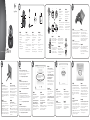 1
1
-
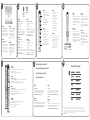 2
2
Logitech SPHERE AF Manual do proprietário
- Tipo
- Manual do proprietário
- Este manual também é adequado para
em outras línguas
Artigos relacionados
-
Logitech C920 Manual do usuário
-
Logitech C910 Manual do usuário
-
Logitech Webcam C500 Manual do usuário
-
Logitech Webcam C200 Manual do proprietário
-
Logitech C250 Manual do usuário
-
Logitech C120 Manual do usuário
-
Logitech C910 Manual do usuário
-
Logitech Webcam C110 Guia rápido
-
Logitech C160 Manual do usuário
-
Logitech C210 Manual do proprietário